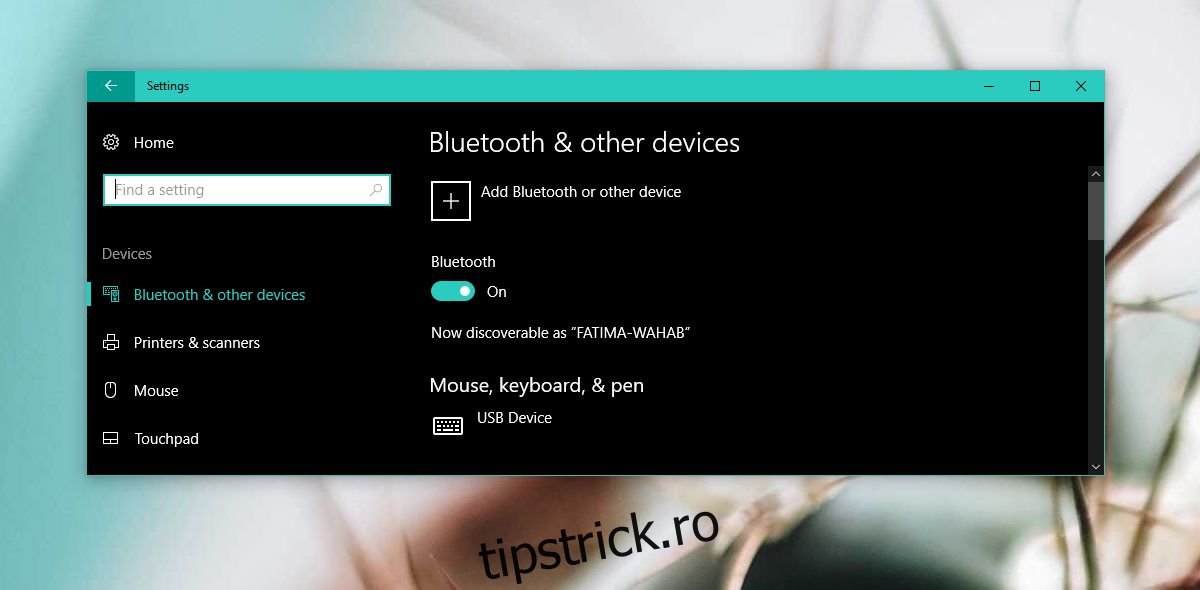Bluetooth a fost folosit pentru a conecta tastaturi sau căști și difuzoare în trecut. Acum, Bluetooth este folosit pentru a conecta tot felul de dispozitive. În Windows 10, puteți asocia căști, difuzoare, telefoane, pixuri și multe altele cu desktopul. Funcția de blocare dinamică din Windows 10 depinde de Bluetooth pentru a funcționa. Este destul de ușor să conectați un dispozitiv Bluetooth în Windows 10, cu excepția cazului în care, desigur, opțiunea de a-l activa pur și simplu nu există. Este rar, dar opțiunea Bluetooth lipsă din Windows 10 îi afectează pe utilizatori de ceva vreme. Iată câteva modalități de a o remedia.
Butonul Bluetooth poate fi găsit în aplicația Setări. Accesați Dispozitive>Bluetooth. Dacă nu există, încercați soluțiile enumerate mai jos.
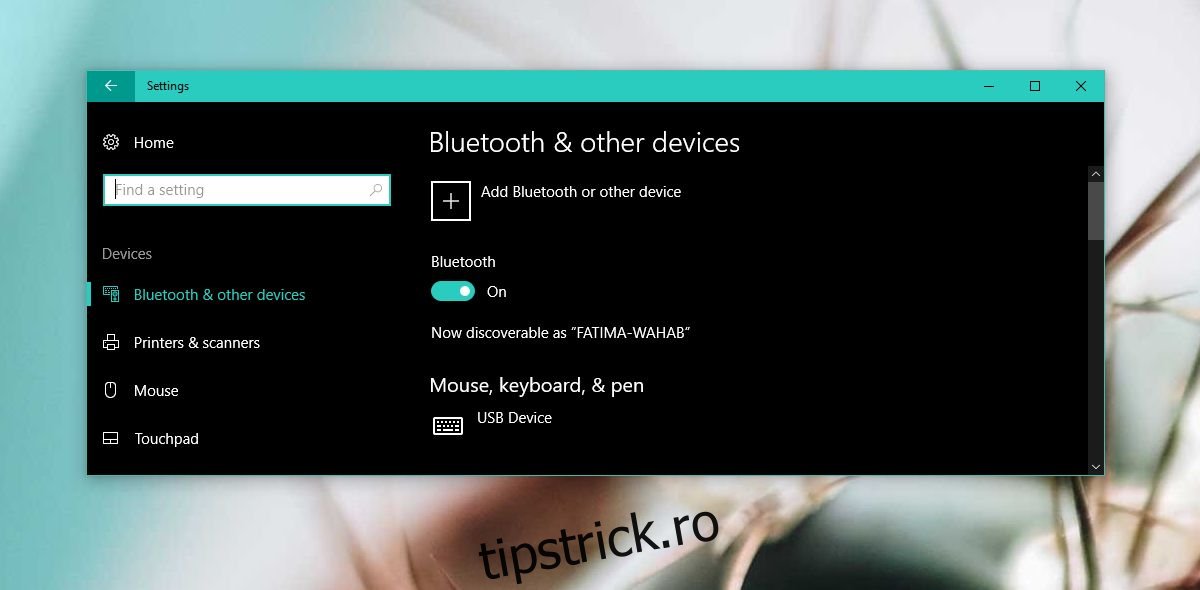
Cuprins
Verificați BIOS-ul
Dacă tocmai ați cumpărat un laptop nou-nouț despre care știți că vine cu Bluetooth, verificați BIOS-ul pentru a vedea dacă a fost dezactivat implicit. BIOS-ul unui laptop sau desktop diferă în funcție de producător și model, așa că nu putem indica unde ar trebui să căutați, ci să verificăm sub orice configurație hardware și comutatoare radio. Dacă este într-adevăr dezactivat, activați-l și porniți pe desktop. Windows 10 va trebui probabil să instaleze drivere. Permiteți-l și apoi verificați pentru a vedea dacă opțiunea Bluetooth lipsă a fost remediată.
Actualizați sau derulați driverele
Dacă opțiunea Bluetooth a dispărut brusc după o actualizare majoră a Windows 10, de exemplu, ați actualizat de la Creators Update la Fall Creators Update, este posibil ca driverele Bluetooth generice pe care le folosește Windows 10 să nu mai fie compatibile cu hardware-ul dvs. Acest lucru se poate întâmpla dacă aveți un laptop excepțional de vechi.
Deschideți Manager dispozitive și extindeți dispozitivul Bluetooth. Faceți dublu clic pe dispozitivul dvs. Bluetooth pentru a accesa proprietățile acestuia. Accesați fila Driver. Faceți clic pe butonul Rollback, dacă este activ. Dacă nu este activ, înseamnă că nu există o versiune anterioară la care să reveniți. În acest caz, verificați dacă există o actualizare.
Dacă Windows nu poate găsi o actualizare, treceți la următoarea soluție de mai jos.
Dezinstalați și reinstalați dispozitivele Bluetooth
Deschideți Manager dispozitive, extindeți dispozitivul Bluetooth, faceți clic dreapta pe dispozitivul dvs. Bluetooth și selectați „Dezinstalați dispozitivul”. Repetați pentru toate celelalte dispozitive Bluetooth care sunt listate sub Bluetooth. Reporniți sistemul și acesta va căuta și va instala drivere noi când pornește.
Drivere Bluetooth de la producător
Este posibil ca producătorul laptopului/desktop-ului dvs. să fi lansat drivere Bluetooth care sunt compatibile cu cea mai recentă versiune de Windows 10. Este posibil ca driverele generice pe care le instalează Windows 10 să nu funcționeze, dar cele lansate de producătorul dvs. Vizitați site-ul web al producătorului și căutați drivere pentru computerul dvs. Instalați-le și reporniți sistemul pentru a remedia opțiunea Bluetooth lipsă în Windows 10.